Dell Vostro 2520 User Manual [gr]
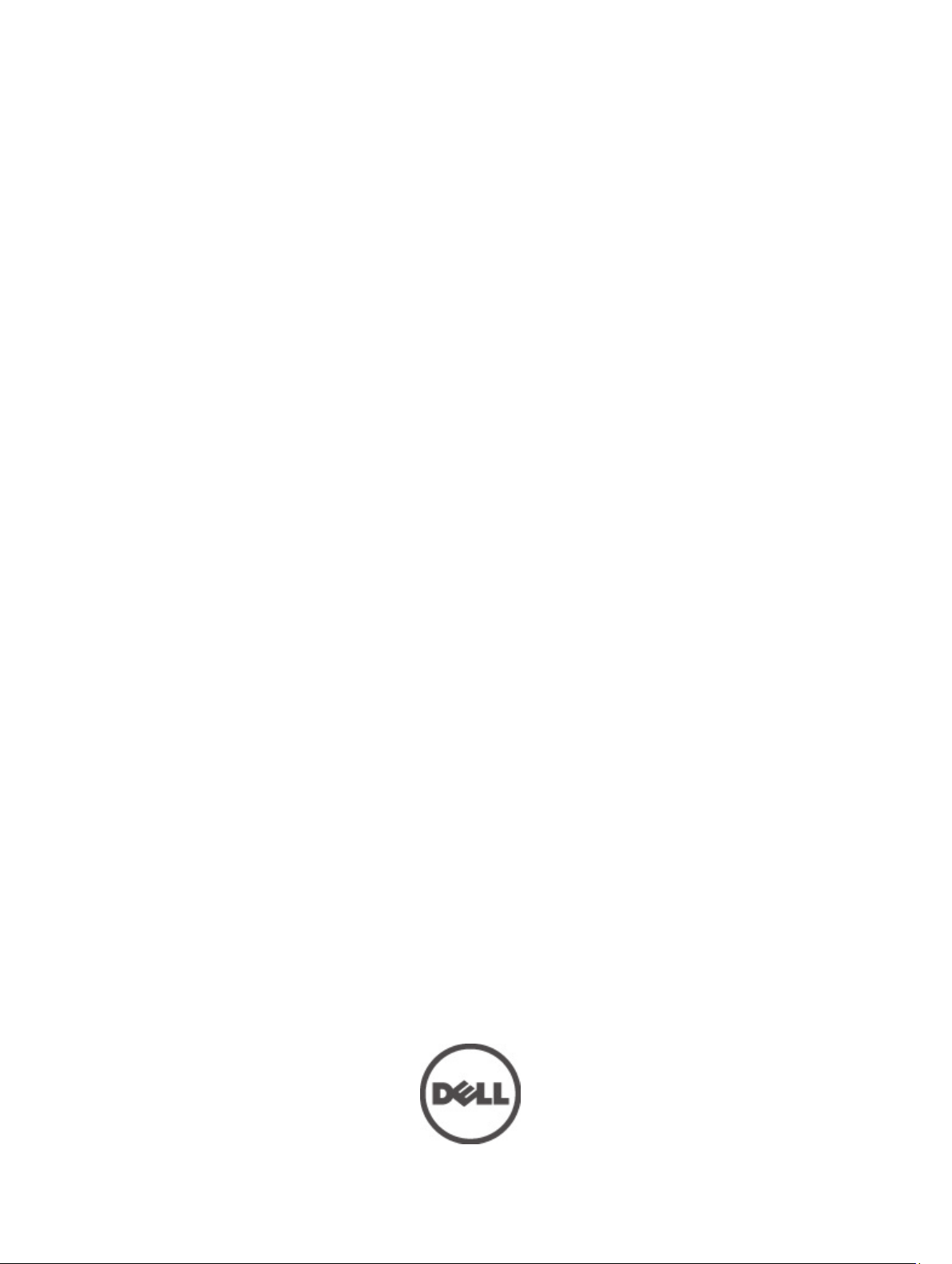
Dell Vostro 2520
Εγχειρίδιο κατόχου
Μοντέλο σύμφωνα με τους κανονισμούς: P18F
Τύπος σύμφωνα με τους κανονισμούς: P18F0032
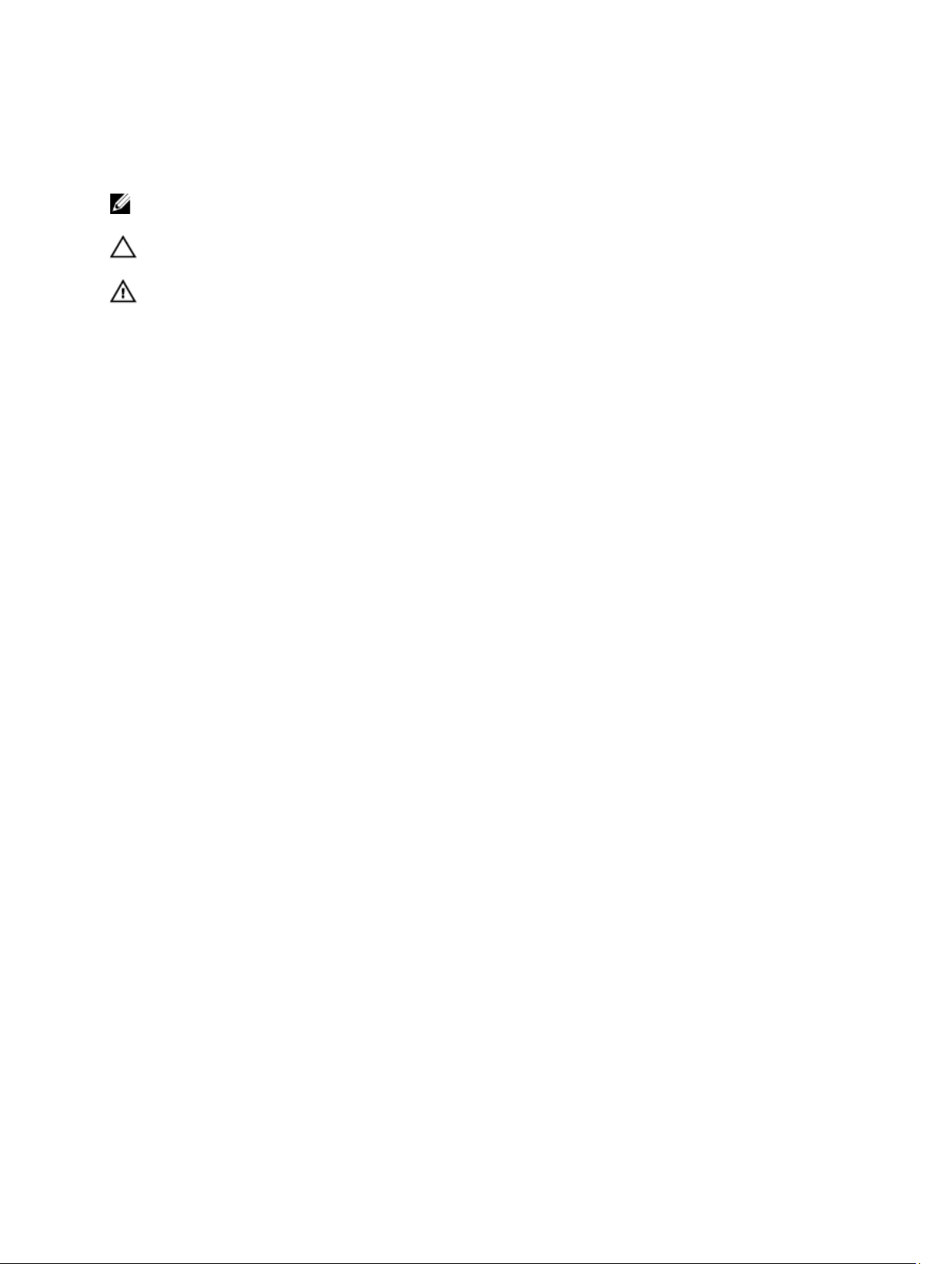
Σημειώσεις, ειδοποιήσεις και προσοχές
ΣΗΜΕΙΩΣΗ: Η ΣΗΜΕΙΩΣΗ υποδεικνύει σημαντικές πληροφορίες που σας βοηθούν να χρησιμοποιείτε
καλύτερα τον υπολογιστή σας.
ΠΡΟΣΟΧΗ: Η ΠΡΟΣΟΧΗ υποδηλώνει είτε δυνητική βλάβη υλικού είτε απώλεια δεδομένων και δηλώνει
τον τρόπο με τον οποίο μπορείτε να αποφύγετε το πρόβλημα.
ΠΡΟΕΙΔΟΠΟΙΗΣΗ: Η ΕΙΔΟΠΟΙΗΣΗ αφορά πιθανή υλική ζημιά, σωματικό τραυματισμό ή θάνατο.
© 2012 Dell Inc.
Εμπορικά σήματα που χρησιμοποιούνται στο κείμενο: η ονομασία Dell™, το λογότυπο DELL και οι ονομασίες Dell Precision™,
Precision ON™, ExpressCharge™, Latitude™, Latitude ON™, OptiPlex™, Vostro™ και Wi-Fi Catcher™ είναι εμπορικά σήματα της Dell
Inc. Οι ονομασίες Intel®, Pentium®, Xeon®, Core™, Atom™, Centrino® και Celeron® είναι σήματα κατατεθέντα ή εμπορικά σήματα της
Intel Corporation στις ΗΠΑ και άλλες χώρες. Η ονομασία AMD® είναι σήμα κατατεθέν και οι ονομασίες AMD Opteron™,
AMD Phenom™, AMD Sempron™, AMD Athlon™, ATI Radeon™ και ATI FirePro™ είναι εμπορικά σήματα της Advanced Micro Devices,
Inc. Οι ονομασίες Microsoft®, Windows®, MS-DOS® και Windows Vista®, το κουμπί έναρξης των Windows Vista και η ονομασία
Office Outlook® είναι ή εμπορικά σήματα ή σήματα κατατεθέντα της Microsoft Corporation στις στις Ηνωμένες Πολιτείες ή/και σε
άλλες χώρες. Η ονομασία Blu-ray Disc™ είναι εμπορικό σήμα που ανήκει στην Blu-ray Disc Association (BDA) και χρησιμοποιείται σε
δίσκους και συσκευές αναπαραγωγής με ειδική άδεια. Το σήμα με τη λέξη Bluetooth
Bluetooth
Wireless Ethernet Compatibility Alliance, Inc.
2012 – 07
®
SIG, Inc. και κάθε χρήση του από την Dell Inc. γίνεται με ειδική άδεια. Η ονομασία
®
είναι σήμα κατατεθέν που ανήκει στην
®
είναι σήμα κατατεθέν της
Wi-Fi
Rev. A00
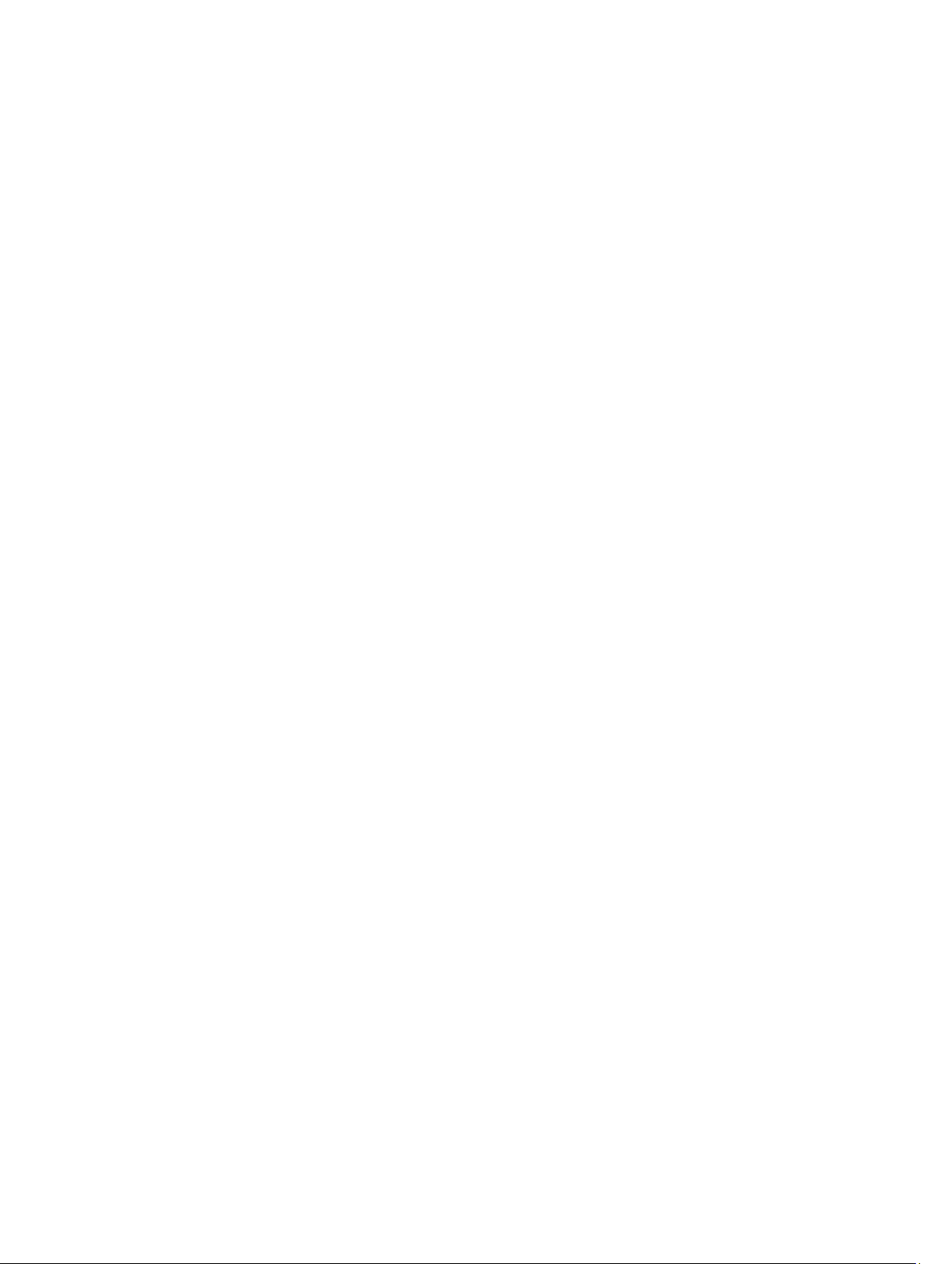
Πίνακας περιεχομένων
Σημειώσεις, ειδοποιήσεις και προσοχές................................................................................2
Κεφάλαιο 1: Εκτέλεση εργασιών στον υπολογιστή σας....................................................7
Πριν από την εκτέλεση εργασιών στο εσωτερικό του υπολογιστή σας...................................................................7
Απενεργοποίηση του υπολογιστή σας.....................................................................................................................8
Μετά την εκτέλεση εργασιών στο εσωτερικό του υπολογιστή σας.........................................................................9
Κεφάλαιο 2: Αφαίρεση και εγκατάσταση εξαρτημάτων.................................................11
Συνιστώμενα εργαλεία...........................................................................................................................................11
Αφαίρεση της μπαταρίας........................................................................................................................................11
Εγκατάσταση της μπαταρίας..................................................................................................................................12
Αφαίρεση της κάρτας Secure Digital (SD).............................................................................................................12
Εγκατάσταση της κάρτας Secure Digital (SD).......................................................................................................12
Αφαίρεση του καλύμματος των μεντεσέδων..........................................................................................................13
Εγκατάσταση του καλύμματος των μεντεσέδων....................................................................................................13
Αφαίρεση του πληκτρολογίου................................................................................................................................13
Εγκατάσταση του πληκτρολογίου..........................................................................................................................15
Αφαίρεση της μονάδας οπτικών δίσκων................................................................................................................15
Εγκατάσταση της μονάδας οπτικών δίσκων..........................................................................................................16
Αφαίρεση μονάδας μνήμης.....................................................................................................................................16
Εγκατάσταση της μονάδας μνήμης........................................................................................................................17
Αφαίρεση του στηρίγματος παλάμης.....................................................................................................................17
Εγκατάσταση του στηρίγματος παλάμης...............................................................................................................18
Αφαίρεση της πλακέτας του κουμπιού τροφοδοσίας.............................................................................................19
Εγκατάσταση της πλακέτας του κουμπιού τροφοδοσίας.......................................................................................20
Αφαίρεση του σκληρού δίσκου..............................................................................................................................20
Εγκατάσταση του σκληρού δίσκου........................................................................................................................21
Αφαίρεση της κάρτας ασύρματου τοπικού δικτύου (WLAN).................................................................................21
Εγκατάσταση της κάρτας ασύρματου τοπικού δικτύου (WLAN)...........................................................................22
Αφαίρεση της μπαταρίας σε σχήμα νομίσματος....................................................................................................22
Εγκατάσταση της μπαταρίας σε σχήμα νομίσματος..............................................................................................23
Αφαίρεση της πλακέτας USB.................................................................................................................................23
Εγκατάσταση της πλακέτας USB...........................................................................................................................24
Αφαίρεση του μικροφώνου....................................................................................................................................25
Εγκατάσταση του μικροφώνου..............................................................................................................................25
Αφαίρεση της διάταξης του ανεμιστήρα της ψύκτρας...........................................................................................26
Εγκατάσταση της διάταξης του ανεμιστήρα της ψύκτρας.....................................................................................27
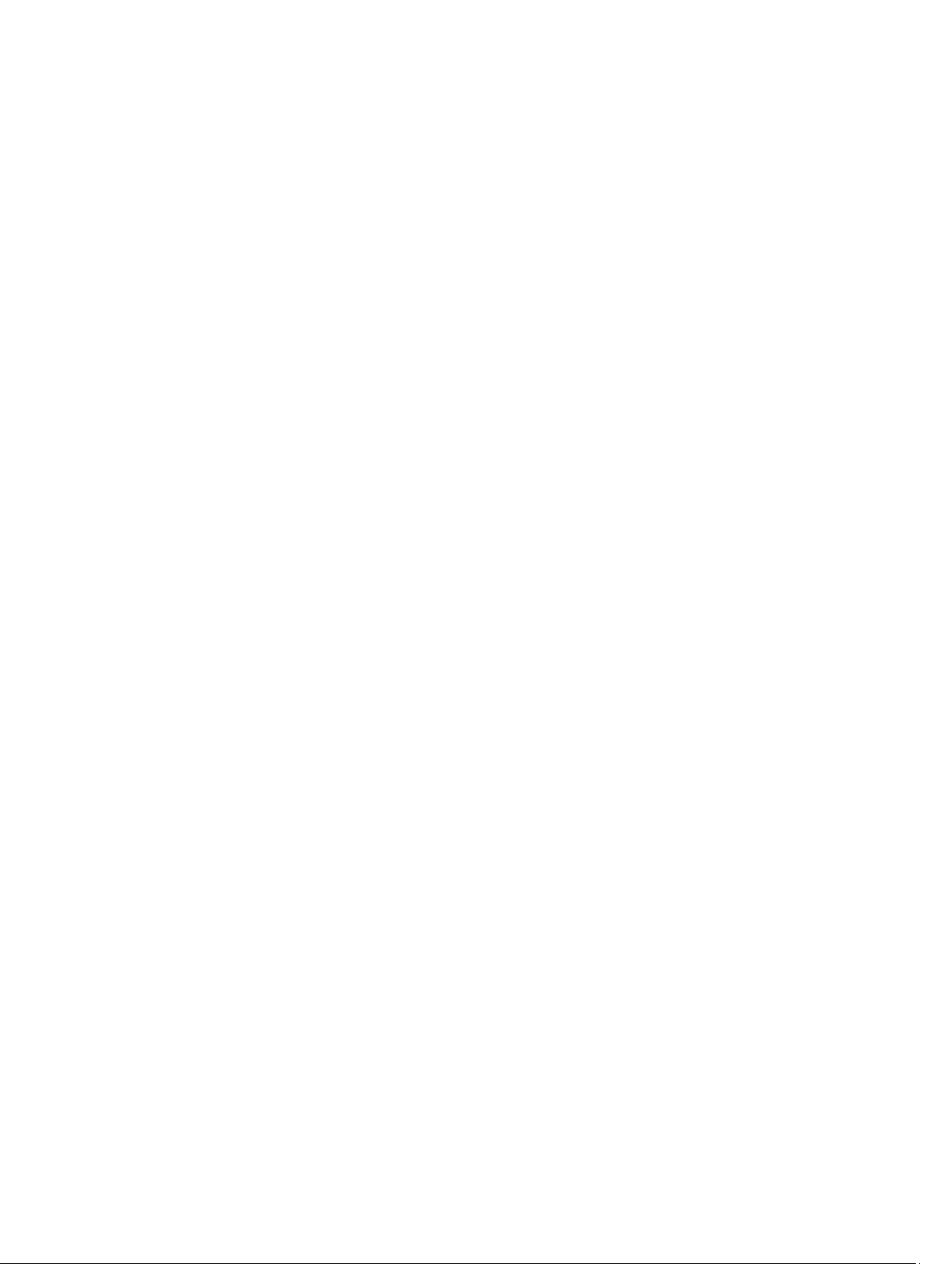
Αφαίρεση του επεξεργαστή...................................................................................................................................27
Εγκατάσταση του επεξεργαστή..............................................................................................................................28
Αφαίρεση της κάρτας συστήματος.........................................................................................................................28
Εγκατάσταση της κάρτας συστήματος...................................................................................................................29
Αφαίρεση των ηχείων.............................................................................................................................................30
Εγκατάσταση των ηχείων.......................................................................................................................................31
Αφαίρεση της διάταξης της οθόνης.......................................................................................................................32
Εγκατάσταση της διάταξης της οθόνης..................................................................................................................33
Αφαίρεση της θύρας εισόδου ισχύος και του υποστηρίγματός της.......................................................................34
Εγκατάσταση της θύρας εισόδου ισχύος και του υποστηρίγματός της.................................................................35
Αφαίρεση του πλαισίου οθόνης.............................................................................................................................35
Εγκατάσταση του πλαισίου της οθόνης.................................................................................................................36
Αφαίρεση της κάμερας...........................................................................................................................................36
Εγκατάσταση της κάμερας.....................................................................................................................................37
Αφαίρεση του πάνελ της οθόνης............................................................................................................................37
Εγκατάσταση του πάνελ της οθόνης......................................................................................................................39
Αφαίρεση του καλωδίου διαφορικής σηματοδοσίας χαμηλής τάσης (LVDS)........................................................40
Εγκατάσταση του καλωδίου LVDS.........................................................................................................................41
Κεφάλαιο 3: Πρόγραμμα System Setup (Ρύθμιση συστήματος).....................................43
Ακολουθία εκκίνησης............................................................................................................................................43
Πλήκτρα πλοήγησης...............................................................................................................................................43
Επιλογές στο πρόγραμμα System Setup (Ρύθμιση συστήματος)...........................................................................44
Main.................................................................................................................................................................44
Advanced.........................................................................................................................................................45
Security............................................................................................................................................................46
Boot..................................................................................................................................................................46
Exit....................................................................................................................................................................46
Ενημέρωση του BIOS ............................................................................................................................................46
Κωδικός πρόσβασης στο σύστημα και κωδικός πρόσβασης για τη ρύθμιση........................................................47
Εκχώρηση κωδικού πρόσβασης στο σύστημα και κωδικού πρόσβασης για τη ρύθμιση...............................48
Διαγραφή ή αλλαγή υπάρχοντος κωδικού πρόσβασης στο σύστημα και/ή κωδικού πρόσβασης για τη
ρύθμιση............................................................................................................................................................48
Κεφάλαιο 4: Διαγνωστικά........................................................................................................51
Διαγνωστικά βελτιωμένης αξιολόγησης του συστήματος πριν από την εκκίνηση (Enhanced Pre-Boot
System Assessment (ePSA))..................................................................................................................................51
Λυχνίες κατάστασης μπαταρίας.............................................................................................................................52
Λυχνίες κατάστασης συσκευών.............................................................................................................................52
Κωδικοί διαγνωστικών τόνων μπιπ........................................................................................................................52
Κεφάλαιο 5: Τεχνικές προδιαγραφές....................................................................................55
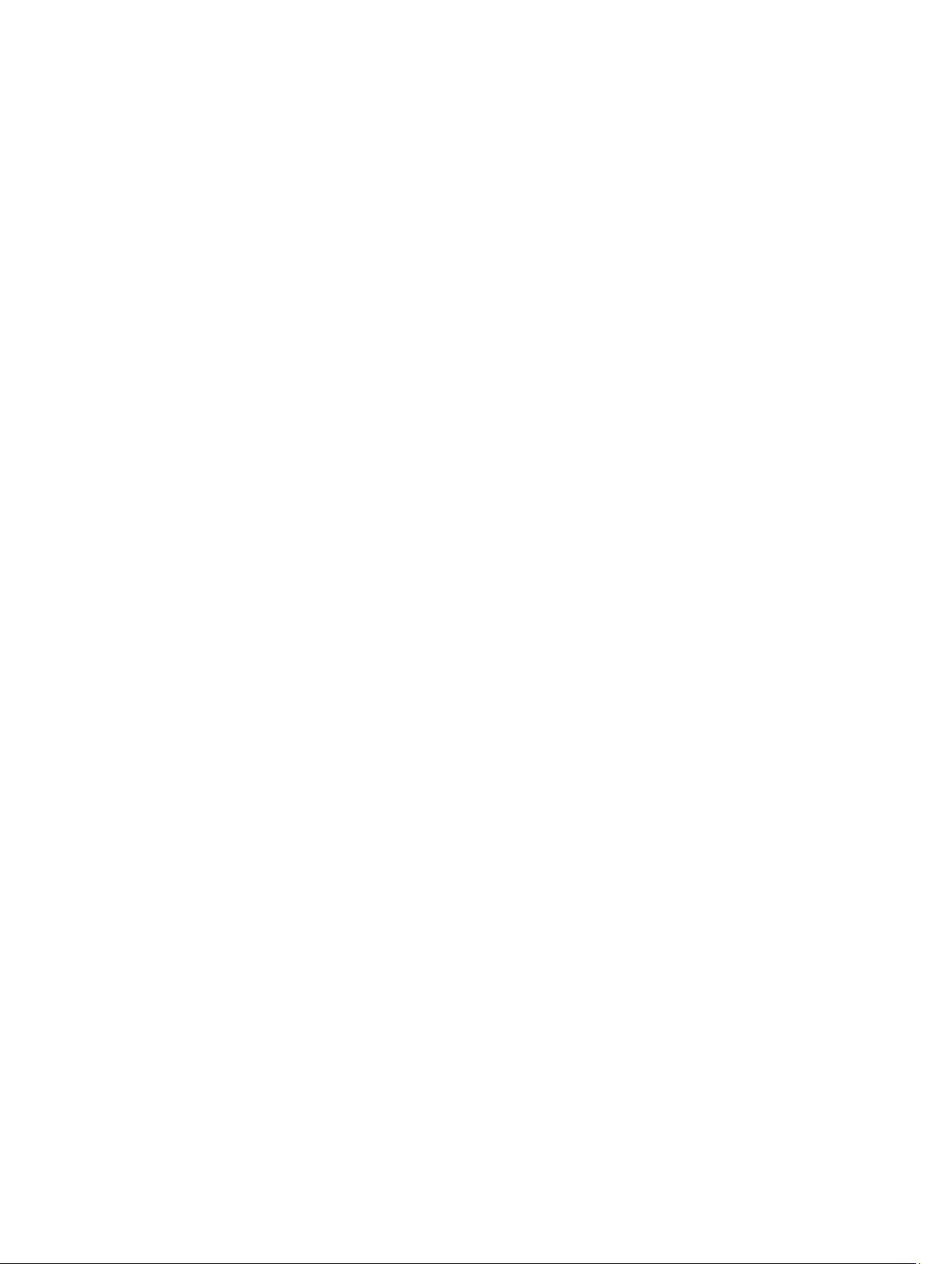
Κεφάλαιο 6: Επικοινωνία με την Dell....................................................................................61
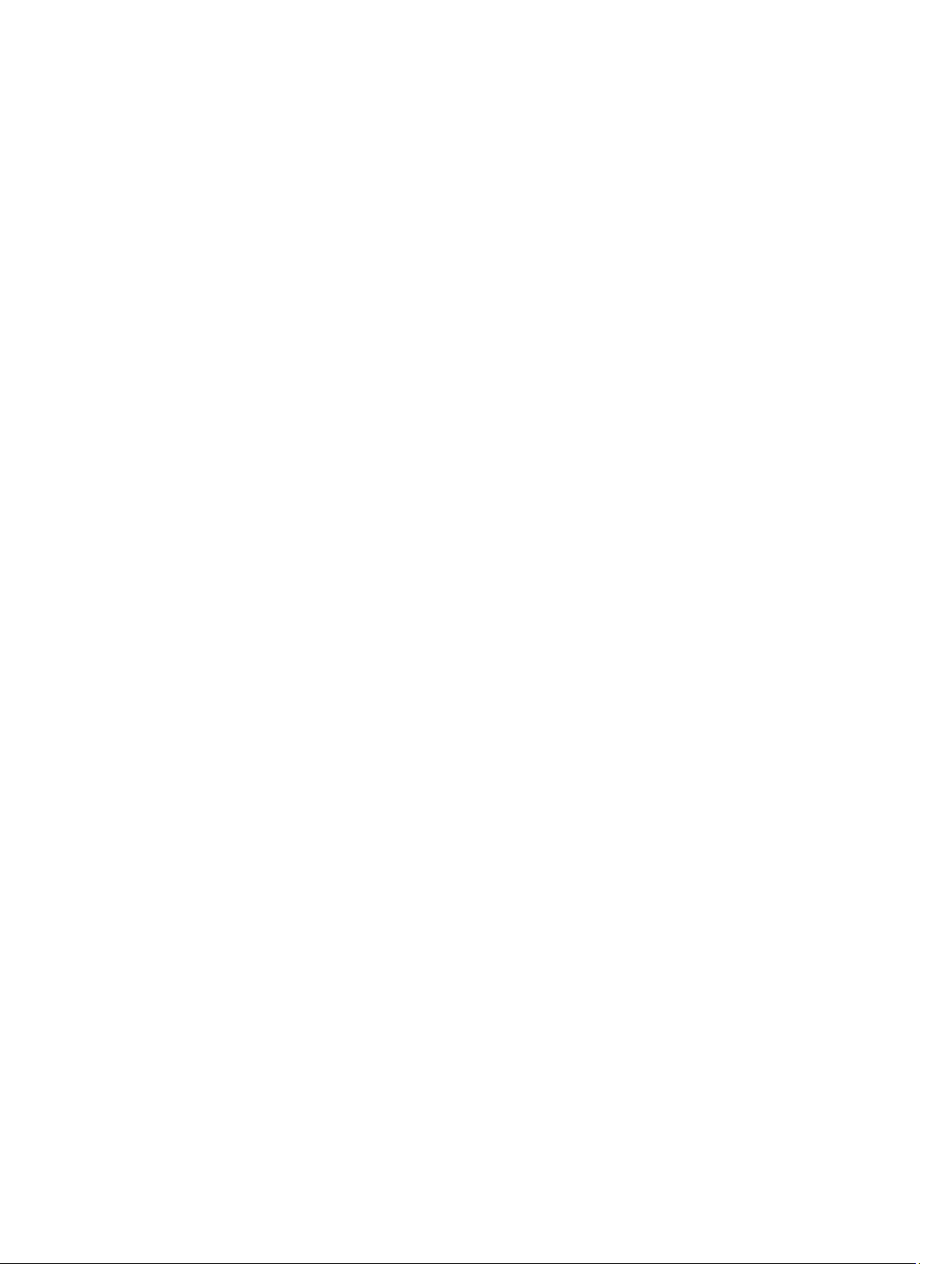
6
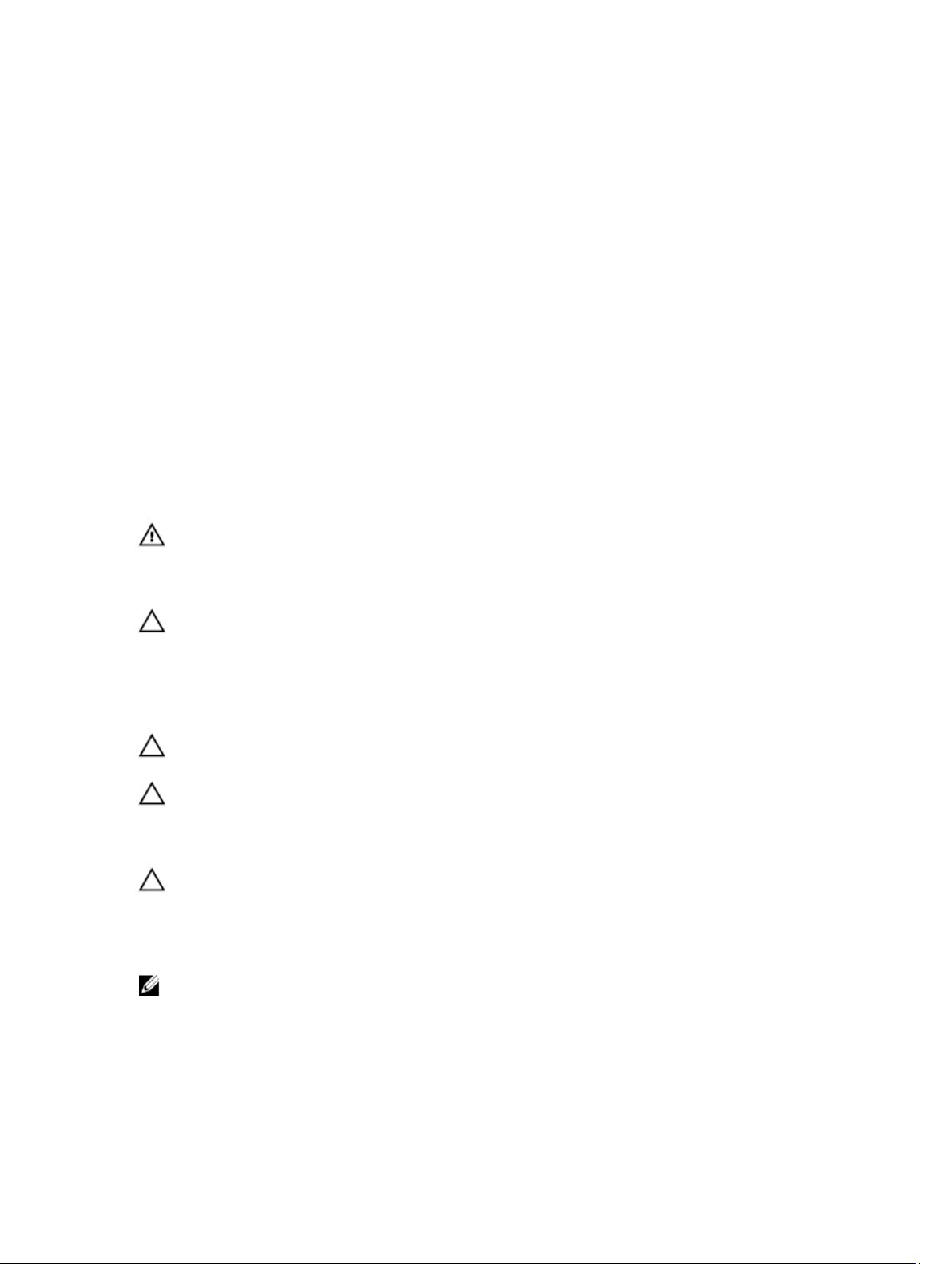
1
Εκτέλεση εργασιών στον υπολογιστή σας
Πριν από την εκτέλεση εργασιών στο εσωτερικό του υπολογιστή σας
Για να προστατευτεί ο υπολογιστής σας από πιθανή ζημιά και να διασφαλιστεί η ατομική σας προστασία, ακολουθήστε
τις παρακάτω κατευθυντήριες οδηγίες για θέματα ασφάλειας. Αν δεν αναφέρεται κάτι διαφορετικό, για κάθε διαδικασία
που περιλαμβάνει το έγγραφο θεωρείται δεδομένο ότι πληρούνται οι εξής προϋποθέσεις:
• Ολοκληρώσατε τα βήματα που περιγράφει η ενότητα «Εκτέλεση εργασιών στον υπολογιστή σας».
• Διαβάσατε τις πληροφορίες που παραλάβατε μαζί με τον υπολογιστή σας και αφορούν θέματα ασφάλειας.
• Μπορείτε να αντικαταστήσετε κάποιο εξάρτημα ή--αν το αγοράσατε χωριστά--να το εγκαταστήσετε εκτελώντας
τη διαδικασία αφαίρεσης με αντίστροφη σειρά.
ΠΡΟΕΙΔΟΠΟΙΗΣΗ: Διαβάστε τις οδηγίες που παραλάβατε μαζί με τον υπολογιστή σας και αφορούν θέματα
ασφάλειας, προτού εκτελέσετε οποιαδήποτε εργασία στο εσωτερικό του. Για πρόσθετες πληροφορίες
σχετικά με τις άριστες πρακτικές σε θέματα ασφάλειας, ανατρέξτε στην αρχική σελίδα του ιστοτόπου για τη
συμμόρφωση προς τις κανονιστικές διατάξεις στην ιστοσελίδα www.dell.com/regulatory_compliance .
ΠΡΟΣΟΧΗ: Πολλές επισκευές μπορούν να εκτελεστούν μόνο από εξουσιοδοτημένο τεχνικό συντήρησης.
Εσείς πρέπει να αναλαμβάνετε μόνο την αντιμετώπιση προβλημάτων και απλές επισκευές σύμφωνα με την
εξουσιοδότηση που σας παρέχεται μέσω της τεκμηρίωσης του προϊόντος σας ή με βάση τις οδηγίες που σας
δίνει η ομάδα τεχνικής εξυπηρέτησης και υποστήριξης μέσω Ίντερνετ ή τηλεφώνου. Η εγγύησή σας δεν
καλύπτει ζημιές λόγω εργασιών συντήρησης που δεν είναι εξουσιοδοτημένες από την Dell. Διαβάστε και
ακολουθήστε τις οδηγίες που παραλάβατε μαζί με το προϊόν και αφορούν θέματα ασφάλειας.
ΠΡΟΣΟΧΗ: Προς αποφυγή ηλεκτροστατικής εκφόρτισης, γειωθείτε χρησιμοποιώντας μεταλλικό
περικάρπιο γείωσης ή αγγίζοντας κατά διαστήματα κάποια άβαφη μεταλλική επιφάνεια.
ΠΡΟΣΟΧΗ: Φροντίστε να μεταχειρίζεστε τα εξαρτήματα και τις κάρτες με προσοχή. Μην αγγίζετε τα
εξαρτήματα ή τις επαφές στις κάρτες. Φροντίστε να πιάνετε τις κάρτες από τις άκρες τους ή από τον
μεταλλικό βραχίονα στήριξής τους. Φροντίστε να πιάνετε τα εξαρτήματα, όπως τον επεξεργαστή, από τις
άκρες τους και όχι από τις ακίδες τους.
ΠΡΟΣΟΧΗ: Όταν αποσυνδέετε ένα καλώδιο, τραβήξτε τον σύνδεσμο ή τη γλωττίδα του και όχι το ίδιο το
καλώδιο. Ορισμένα καλώδια έχουν συνδέσμους με γλωττίδες ασφαλείας. Αν αποσυνδέετε καλώδιο αυτού του
τύπου, πιέστε πρώτα τις γλωττίδες αυτές. Όπως τραβάτε τους συνδέσμους, φροντίστε να μένουν απόλυτα
ευθυγραμμισμένοι για να μη λυγίσει κάποια ακίδα τους. Επίσης, προτού συνδέσετε ένα καλώδιο, βεβαιωθείτε
ότι και οι δύο σύνδεσμοί του είναι σωστά προσανατολισμένοι και ευθυγραμμισμένοι.
ΣΗΜΕΙΩΣΗ: Το χρώμα του υπολογιστή σας και ορισμένων εξαρτημάτων μπορεί να διαφέρει από αυτό που
βλέπετε στις εικόνες του εγγράφου.
Για να μην προκληθεί ζημιά στον υπολογιστή σας, εκτελέστε τα βήματα που ακολουθούν προτού ξεκινήσετε τις
εργασίες στο εσωτερικό του.
7
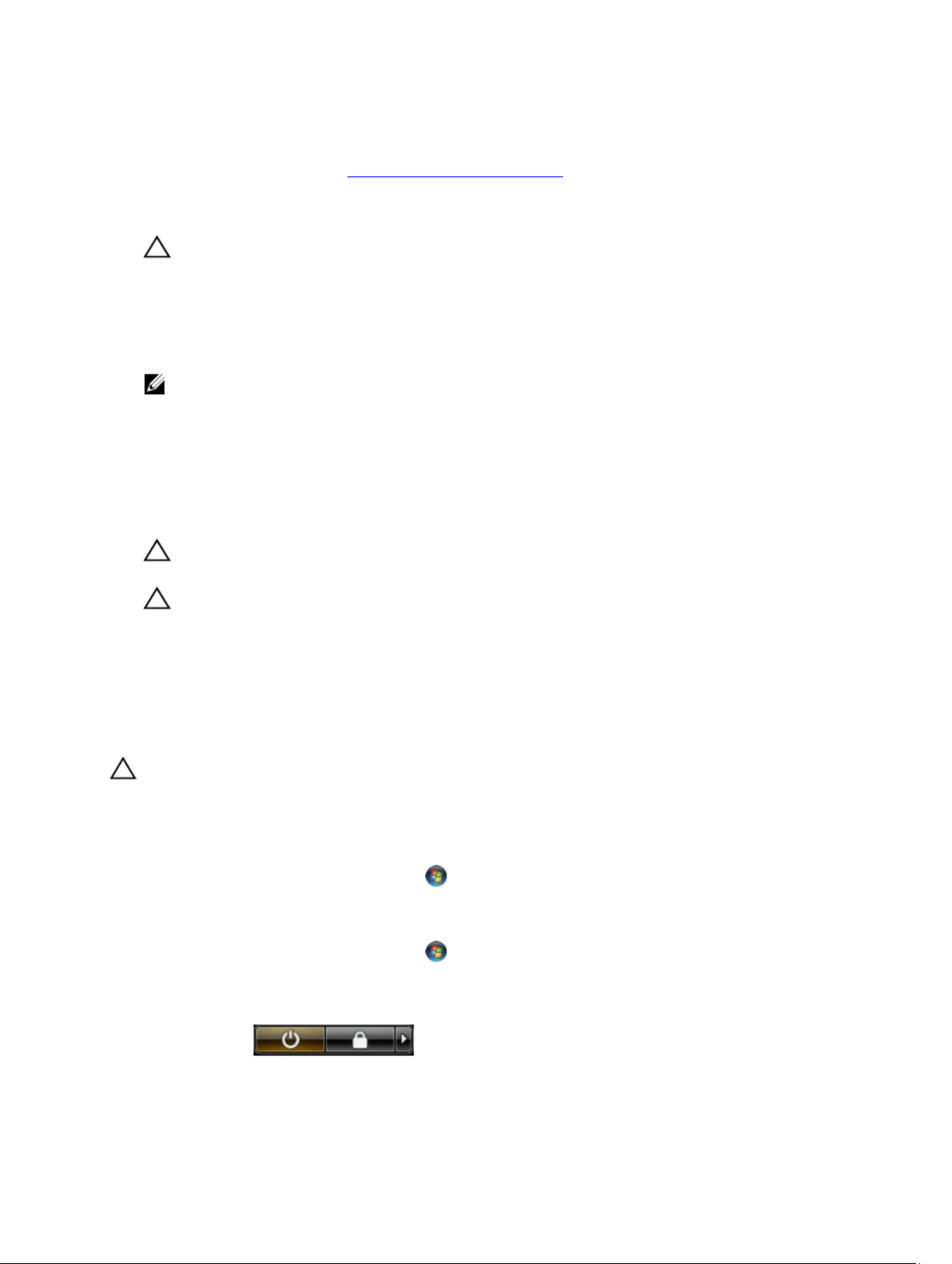
1. Βεβαιωθείτε ότι η επιφάνεια εργασίας σας είναι επίπεδη και καθαρή για να μη γρατζουνιστεί το κάλυμμα του
υπολογιστή.
2. Σβήστε τον υπολογιστή σας (βλέπε Απενεργοποίηση του υπολογιστή σας).
3. Αν ο υπολογιστής είναι συνδεδεμένος με κάποια συσκευή υποδοχής (σύνδεσης), όπως με την προαιρετική βάση
μέσων ή με δευτερεύουσα μπαταρία, αποσυνδέστε τον.
ΠΡΟΣΟΧΗ: Για να αποσυνδέσετε ένα καλώδιο δικτύου, βγάλτε πρώτα το βύσμα του από τον
υπολογιστή σας και, στη συνέχεια, βγάλτε το άλλο βύσμα του από τη συσκευή δικτύου.
4. Αποσυνδέστε όλα τα καλώδια δικτύου από τον υπολογιστή.
5. Αποσυνδέστε τον υπολογιστή σας και όλες τις προσαρτημένες συσκευές από τις ηλεκτρικές τους πρίζες.
6. Κλείστε την οθόνη και γυρίστε τον υπολογιστή ανάποδα πάνω σε μια επίπεδη επιφάνεια εργασίας.
ΣΗΜΕΙΩΣΗ: Για να μην πάθει ζημιά η πλακέτα συστήματος, πρέπει να αφαιρείτε την κύρια μπαταρία πριν
από την εκτέλεση εργασιών συντήρησης στον υπολογιστή.
7. Αφαιρέστε την κύρια μπαταρία.
8. Γυρίστε πάλι τον υπολογιστή στη κανονική του θέση.
9. Ανοίξτε την οθόνη.
10. Πιέστε το κουμπί τροφοδοσίας για να γειωθεί η πλακέτα συστήματος.
ΠΡΟΣΟΧΗ: Για να αποφύγετε τον κίνδυνο ηλεκτροπληξίας, πρέπει πάντοτε να αποσυνδέετε τον
υπολογιστή σας από την ηλεκτρική πρίζα προτού ανοίξετε την οθόνη.
ΠΡΟΣΟΧΗ: Προτού αγγίξετε οτιδήποτε στο εσωτερικό του υπολογιστή σας, γειωθείτε αγγίζοντας
κάποια άβαφη μεταλλική επιφάνεια, όπως το μέταλλο στην πίσω πλευρά του υπολογιστή. Την ώρα που
εργάζεστε, φροντίστε να αγγίζετε κατά διαστήματα μια άβαφη μεταλλική επιφάνεια ώστε να φεύγει ο
στατικός ηλεκτρισμός που μπορεί να προκαλέσει βλάβη στα εσωτερικά εξαρτήματα.
11. Αφαιρέστε κάθε εγκατεστημένη ExpressCard ή έξυπνη κάρτα από τις αντίστοιχες θυρίδες.
Απενεργοποίηση του υπολογιστή σας
ΠΡΟΣΟΧΗ: Για να μη χαθούν δεδομένα, αποθηκεύστε και κλείστε όλα τα ανοικτά αρχεία και τερματίστε
όλα τα ανοικτά προγράμματα προτού σβήσετε τον υπολογιστή σας.
1. Τερματίστε το λειτουργικό σύστημα:
– Σε Windows 7:
Κάντε κλικ στην επιλογή Start (Έναρξη) και ύστερα στην επιλογή Shut Down (Τερματισμός
λειτουργίας).
– Σε Windows Vista:
Κάντε κλικ στην επιλογή Start (Έναρξη) , ύστερα κλικ στο βέλος στην κάτω δεξιά γωνία του μενού
Start (Έναρξη) όπως υποδεικνύεται παρακάτω και μετά κλικ στην επιλογή Shut Down (Τερματισμός
λειτουργίας).
– Σε Windows XP:
8
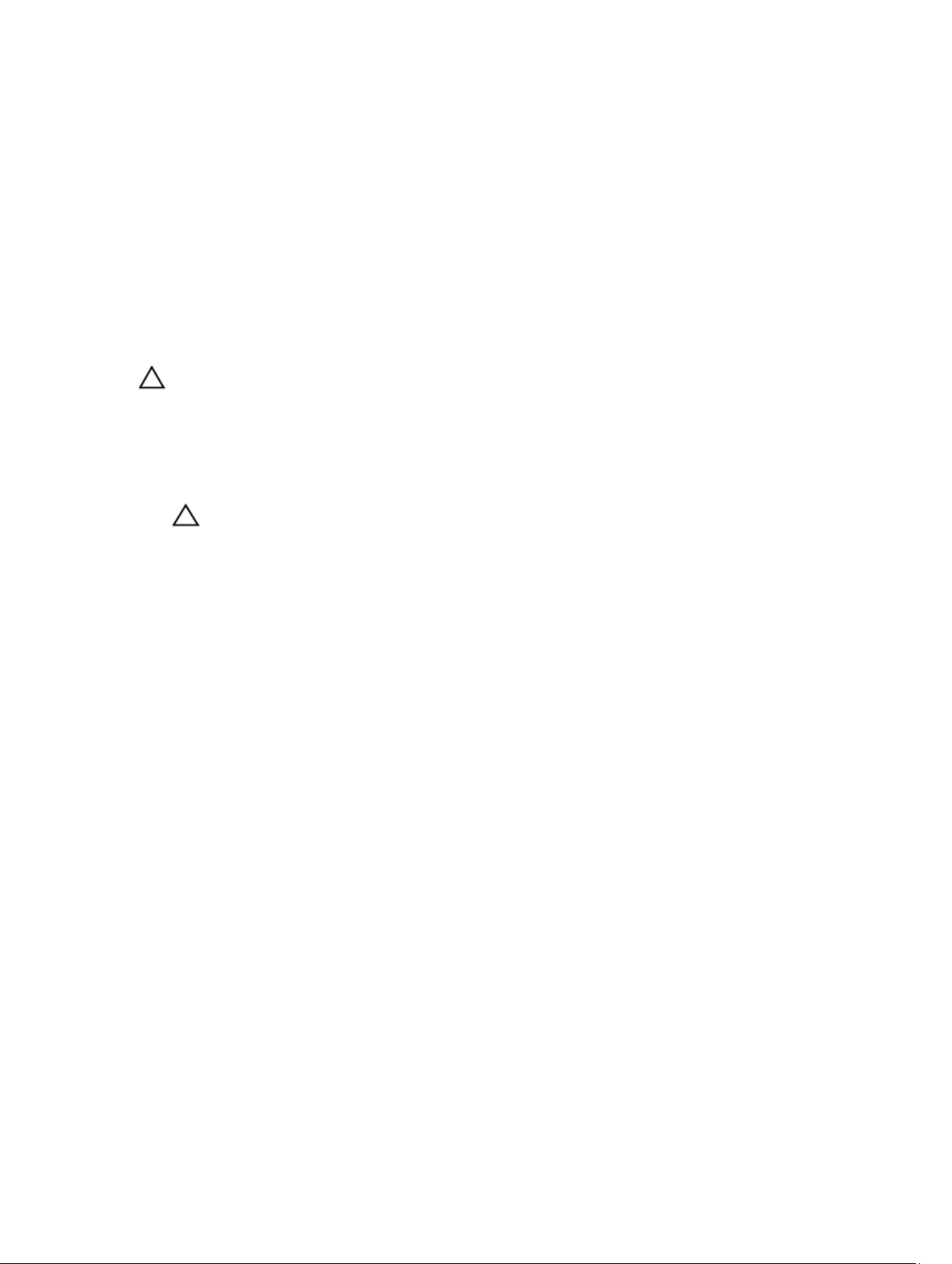
Κάντε κλικ στις επιλογές Start (Έναρξη) → Turn Off Computer (Απενεργοποίηση υπολογιστή) → Turn Off
(Απενεργοποίηση) . Ο υπολογιστής σβήνει μόλις ολοκληρωθεί η διαδικασία τερματισμού του
λειτουργικού συστήματος.
2. Βεβαιωθείτε ότι έχετε σβήσει τον υπολογιστή και όλες τις προσαρτημένες συσκευές. Αν ο υπολογιστής και οι
προσαρτημένες συσκευές δεν σβήσουν αυτόματα μετά τον τερματισμό τού λειτουργικού συστήματος, πιέστε και
κρατήστε πατημένο το κουμπί τροφοδοσίας για περίπου 4 δευτερόλεπτα ώστε να απενεργοποιηθούν.
Μετά την εκτέλεση εργασιών στο εσωτερικό του υπολογιστή σας
Αφού ολοκληρώσετε όλες τις διαδικασίες επανατοποθέτησης, βεβαιωθείτε ότι συνδέσατε κάθε εξωτερική συσκευή,
κάρτα και καλώδιο προτού θέσετε σε λειτουργία τον υπολογιστή σας.
ΠΡΟΣΟΧΗ: Για να μην πάθει ζημιά ο υπολογιστής, πρέπει να χρησιμοποιείτε μόνο την μπαταρία που είναι
σχεδιασμένη για τον συγκεκριμένο υπολογιστή Dell. Μη χρησιμοποιείτε μπαταρίες που είναι σχεδιασμένες για
άλλους υπολογιστές Dell.
1. Συνδέστε κάθε εξωτερική συσκευή, όπως συσκευή προσομοίωσης θυρών, δευτερεύουσα μπαταρία ή βάση μέσων
και επανατοποθετήστε κάθε κάρτα, όπως η ExpressCard.
2. Συνδέστε κάθε καλώδιο τηλεφώνου ή δικτύου στον υπολογιστή σας.
ΠΡΟΣΟΧΗ: Για να συνδέσετε ένα καλώδιο δικτύου, συνδέστε πρώτα το ένα του βύσμα στη συσκευή
δικτύου και ύστερα το άλλο βύσμα στον υπολογιστή.
3. Επανατοποθετήστε την μπαταρία.
4. Συνδέστε τον υπολογιστή σας και όλες τις προσαρτημένες συσκευές στις ηλεκτρικές τους πρίζες.
5. Θέστε τον υπολογιστή σας σε λειτουργία.
9
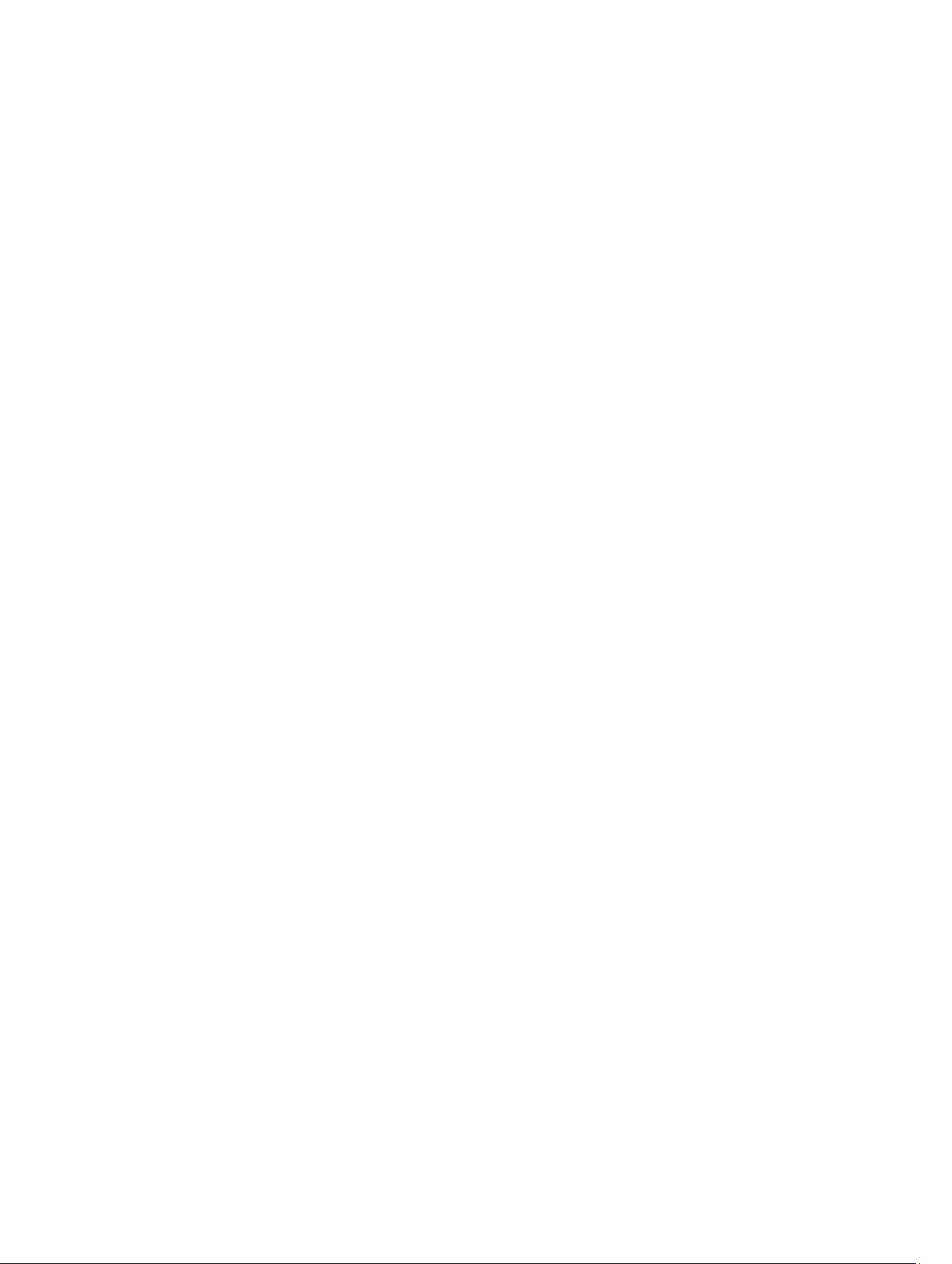
10
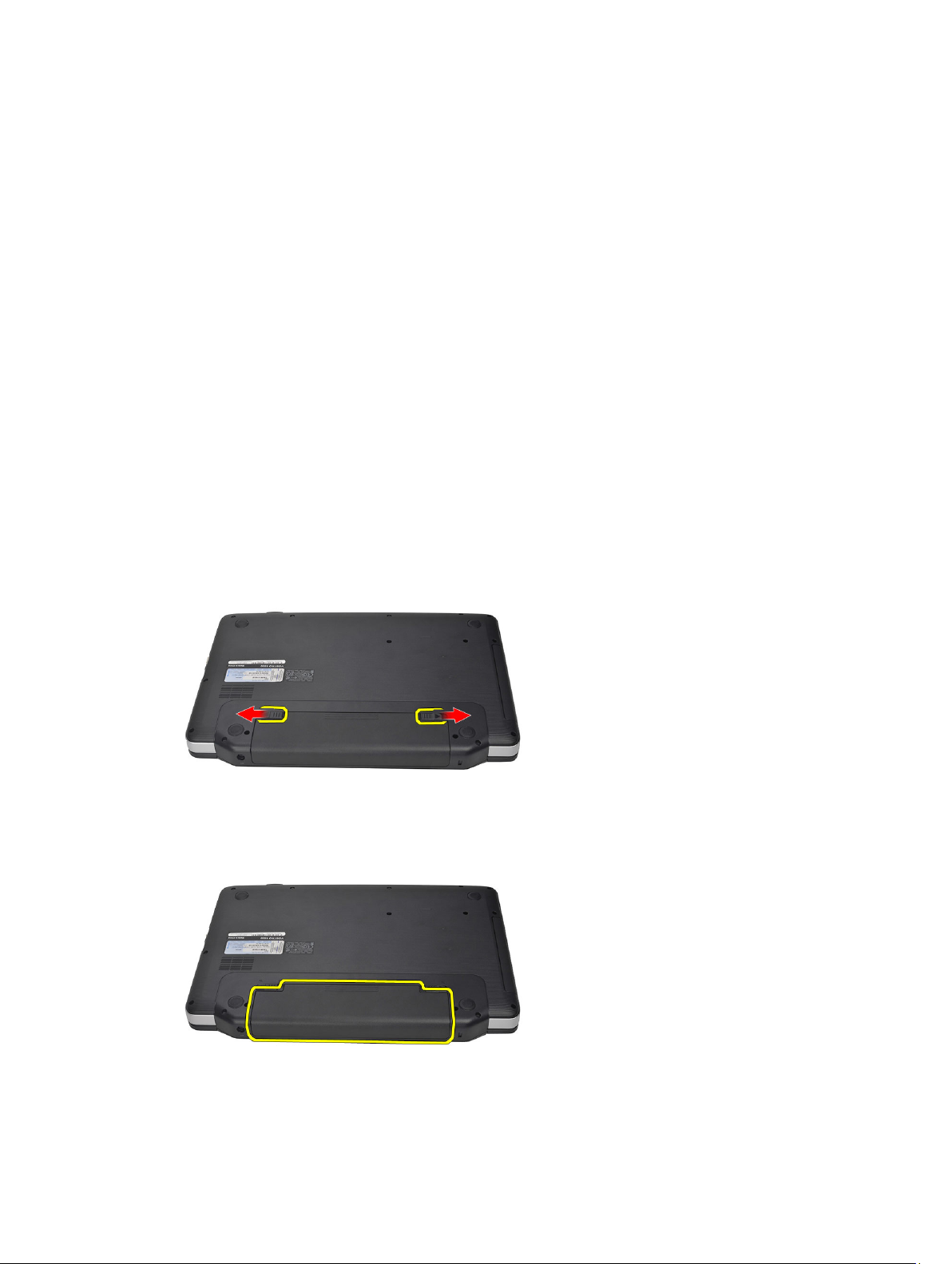
Αφαίρεση και εγκατάσταση εξαρτημάτων
Η ενότητα αυτή παρέχει λεπτομερείς πληροφορίες για τον τρόπο αφαίρεσης ή εγκατάστασης των εξαρτημάτων στον
υπολογιστή σας.
Συνιστώμενα εργαλεία
Για τις διαδικασίες που αναφέρει το έγγραφο μπορεί να απαιτούνται τα εξής εργαλεία:
• Μικρό κατσαβίδι με πλακέ μύτη
• Σταυροκατσάβιδο
• Μικρή πλαστική σφήνα
Αφαίρεση της μπαταρίας
1. Ακολουθήστε τις διαδικασίες που περιγράφει η ενότητα Πριν από την εκτέλεση εργασιών στο εσωτερικό του
υπολογιστή
2. Σύρετε τα μάνταλα αποδέσμευσης για να ξεκλειδώσετε την μπαταρία.
σας.
2
3. Αφαιρέστε συρτά την μπαταρία από τον υπολογιστή.
11
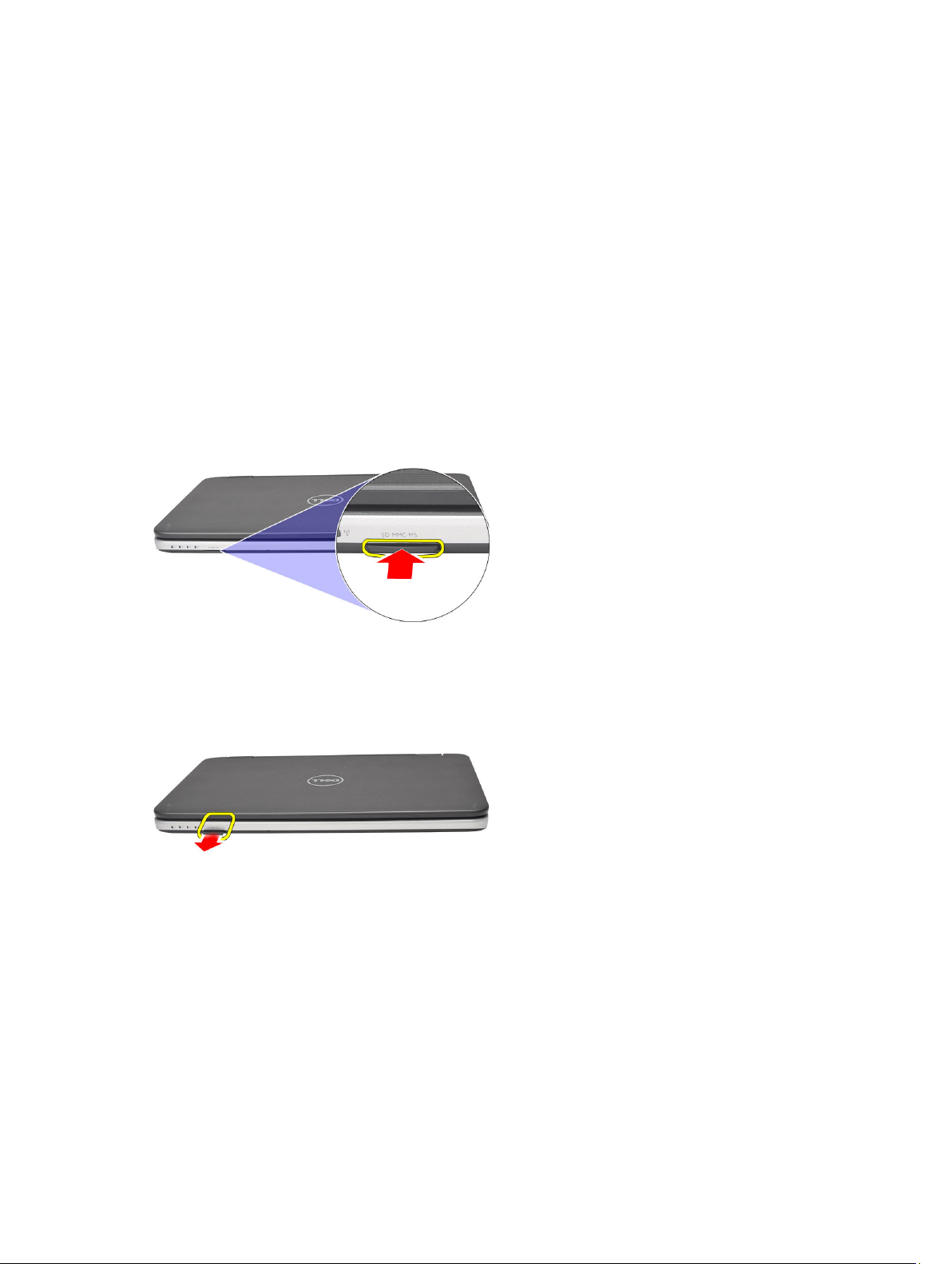
Εγκατάσταση της μπαταρίας
1. Περάστε την μπαταρία συρτά μέσα στη θυρίδα της τόσο ώστε να κουμπώσει στη σωστή θέση και να ακουστεί το
χαρακτηριστικό κλικ.
2. Ακολουθήστε τις διαδικασίες που περιγράφει η ενότητα Μετά την εκτέλεση εργασιών στο εσωτερικό του υπολογιστή
σας.
Αφαίρεση της κάρτας Secure Digital (SD)
1. Ακολουθήστε τις διαδικασίες που περιγράφει η ενότητα Πριν από την εκτέλεση εργασιών στο εσωτερικό του
υπολογιστή
2. Πιέστε προς τα μέσα την κάρτα μνήμης SD για να την αποδεσμεύσετε από τον υπολογιστή.
σας.
3. Αφαιρέστε συρτά την κάρτα μνήμης από τον υπολογιστή.
Εγκατάσταση της κάρτας Secure Digital (SD)
1. Σπρώξτε την κάρτα μνήμης στο διαμέρισμά της, μέχρι να κουμπώσει στη σωστή θέση και ακουστεί το
χαρακτηριστικό κλικ.
2. Ακολουθήστε τις διαδικασίες που περιγράφει η ενότητα Μετά την εκτέλεση εργασιών στο εσωτερικό του υπολογιστή
σας.
12

Αφαίρεση του καλύμματος των μεντεσέδων
1. Ακολουθήστε τις διαδικασίες που περιγράφει η ενότητα Πριν από την εκτέλεση εργασιών στο εσωτερικό του
υπολογιστή σας.
2. Αφαιρέστε την μπαταρία.
3. Αφαιρέστε τη βίδα που συγκρατεί το κάλυμμα των μεντεσέδων.
4. Γυρίστε τον υπολογιστή και αφαιρέστε το κάλυμμα των μεντεσέδων.
Εγκατάσταση του καλύμματος των μεντεσέδων
1. Εγκαταστήστε το κάλυμμα των μεντεσέδων και πιέστε το για να το στερεώσετε στον υπολογιστή.
2. Γυρίστε τον υπολογιστή και τοποθετήστε τη βίδα που συγκρατεί το κάλυμμα μεντεσέ..
3. Εγκαταστήστε την μπαταρία.
4. Ακολουθήστε τις διαδικασίες που περιγράφει η ενότητα Μετά την εκτέλεση εργασιών στο εσωτερικό του υπολογιστή
σας.
Αφαίρεση του πληκτρολογίου
1. Ακολουθήστε τις διαδικασίες που περιγράφει η ενότητα Πριν από την εκτέλεση εργασιών στο εσωτερικό του
υπολογιστή σας.
2. Αφαιρέστε την μπαταρία.
13

3. Ξεσφηνώστε και αποδεσμεύστε τις επάνω τέσσερις γλωττίδες που συγκρατούν το πληκτρολόγιο πάνω στον
υπολογιστή.
4. Γυρίστε ανάποδα το πληκτρολόγιο και ακουμπήστε το πάνω στο στήριγμα παλάμης.
5. Αποσυνδέστε το καλώδιο του πληκτρολογίου από την κάρτα συστήματος.
6. Αφαιρέστε το πληκτρολόγιο από τον υπολογιστή.
14

Εγκατάσταση του πληκτρολογίου
1. Συνδέστε το καλώδιο του πληκτρολογίου στην κάρτα συστήματος.
2. Περάστε γυρτά το πληκτρολόγιο μέσα στο διαμέρισμά του με κλίση 30 μοιρών.
3. Πιέστε προς τα κάτω το πληκτρολόγιο μέχρι να "κουμπώσει" στη θέση του.
4. Εγκαταστήστε την μπαταρία.
5. Ακολουθήστε τις διαδικασίες που περιγράφει η ενότητα Μετά την εκτέλεση εργασιών στο εσωτερικό του υπολογιστή
σας.
Αφαίρεση της μονάδας οπτικών δίσκων
1. Ακολουθήστε τις διαδικασίες που περιγράφει η ενότητα Πριν από την εκτέλεση εργασιών στο εσωτερικό του
υπολογιστή σας.
2. Αφαιρέστε την μπαταρία.
3. Αφαιρέστε το πληκτρολόγιο.
4. Αφαιρέστε τη βίδα που συγκρατεί τη μονάδα οπτικών δίσκων στη θέση της.
5. Αφαιρέστε συρτά τη μονάδα οπτικών δίσκων από τον υπολογιστή.
15
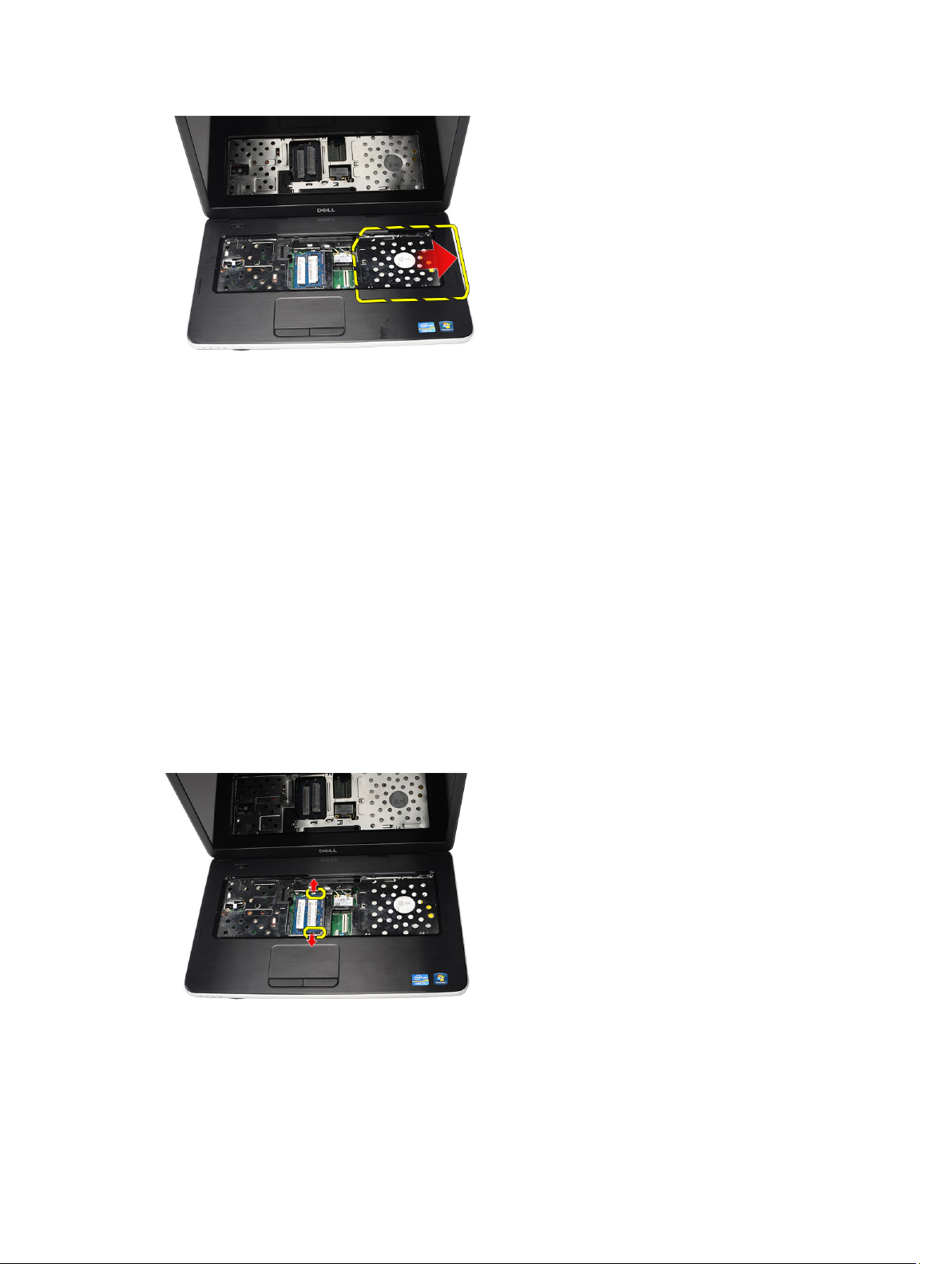
Εγκατάσταση της μονάδας οπτικών δίσκων
1. Περάστε συρτά τη μονάδα οπτικών δίσκων μέσα στο διαμέρισμά της στην αριστερή πλευρά του υπολογιστή.
2. Σφίξτε τη βίδα για να στερεώσετε τη μονάδα οπτικών δίσκων πάνω στον υπολογιστή.
3. Εγκαταστήστε το πληκτρολόγιο.
4. Εγκαταστήστε την μπαταρία.
5. Ακολουθήστε τις διαδικασίες που περιγράφει η ενότητα Μετά την εκτέλεση εργασιών στο εσωτερικό του υπολογιστή
σας.
Αφαίρεση μονάδας μνήμης
1. Ακολουθήστε τις διαδικασίες που περιγράφει η ενότητα Πριν από την εκτέλεση εργασιών στο εσωτερικό του
υπολογιστή σας.
2. Αφαιρέστε την μπαταρία.
3. Αφαιρέστε το πληκτρολόγιο.
4. Ξεσφηνώστε τους συνδετήρες συγκράτησης από τη μονάδα μνήμης ώστε να ανασηκωθεί η μονάδα.
5. Αφαιρέστε τη μονάδα μνήμης από τον υπολογιστή.
16
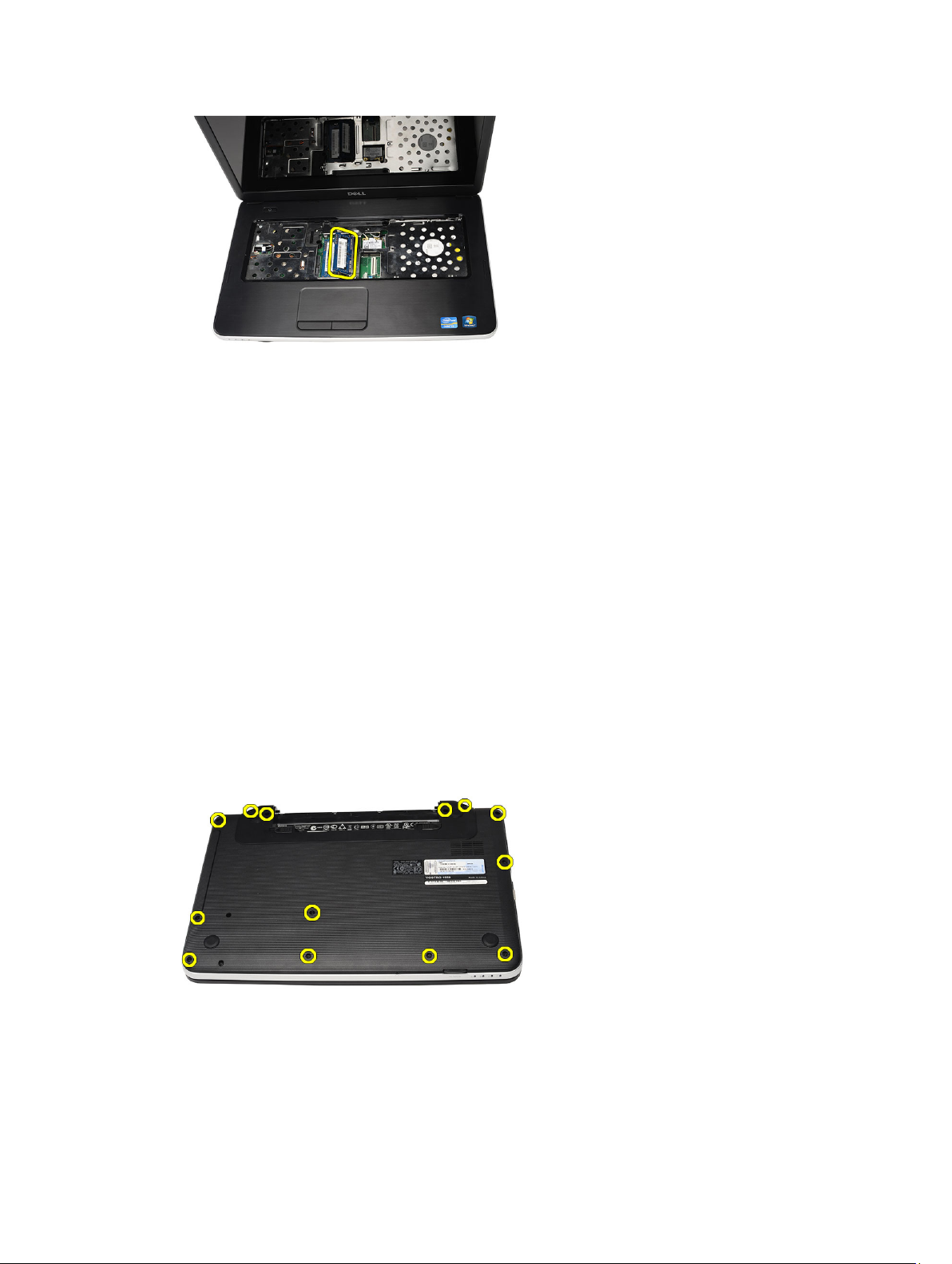
Εγκατάσταση της μονάδας μνήμης
1. Περάστε τη μονάδα της μνήμης μέσα στην υποδοχή της.
2. Πιέστε προς τα κάτω τη μονάδα της μνήμης ωσότου στερεωθεί στη θέση της μέσω των συνδετήρων συγκράτησης.
3. Εγκαταστήστε το πληκτρολόγιο.
4. Εγκαταστήστε την μπαταρία.
5. Ακολουθήστε τις διαδικασίες που περιγράφει η ενότητα Μετά την εκτέλεση εργασιών στο εσωτερικό του υπολογιστή
σας.
Αφαίρεση του στηρίγματος παλάμης
1. Ακολουθήστε τις διαδικασίες που περιγράφει η ενότητα Πριν από την εκτέλεση εργασιών στο εσωτερικό του
υπολογιστή σας.
2. Αφαιρέστε την μπαταρία.
3. Αφαιρέστε το πληκτρολόγιο.
4. Αφαιρέστε τις βίδες που συγκρατούν τη βάση στην κάτω πλευρά.
5. Γυρίστε τον υπολογιστή και αποσυνδέστε το καλώδιο της πλακέτας τροφοδοσίας (1) και το καλώδιο της επιφάνειας
αφής (2).
17
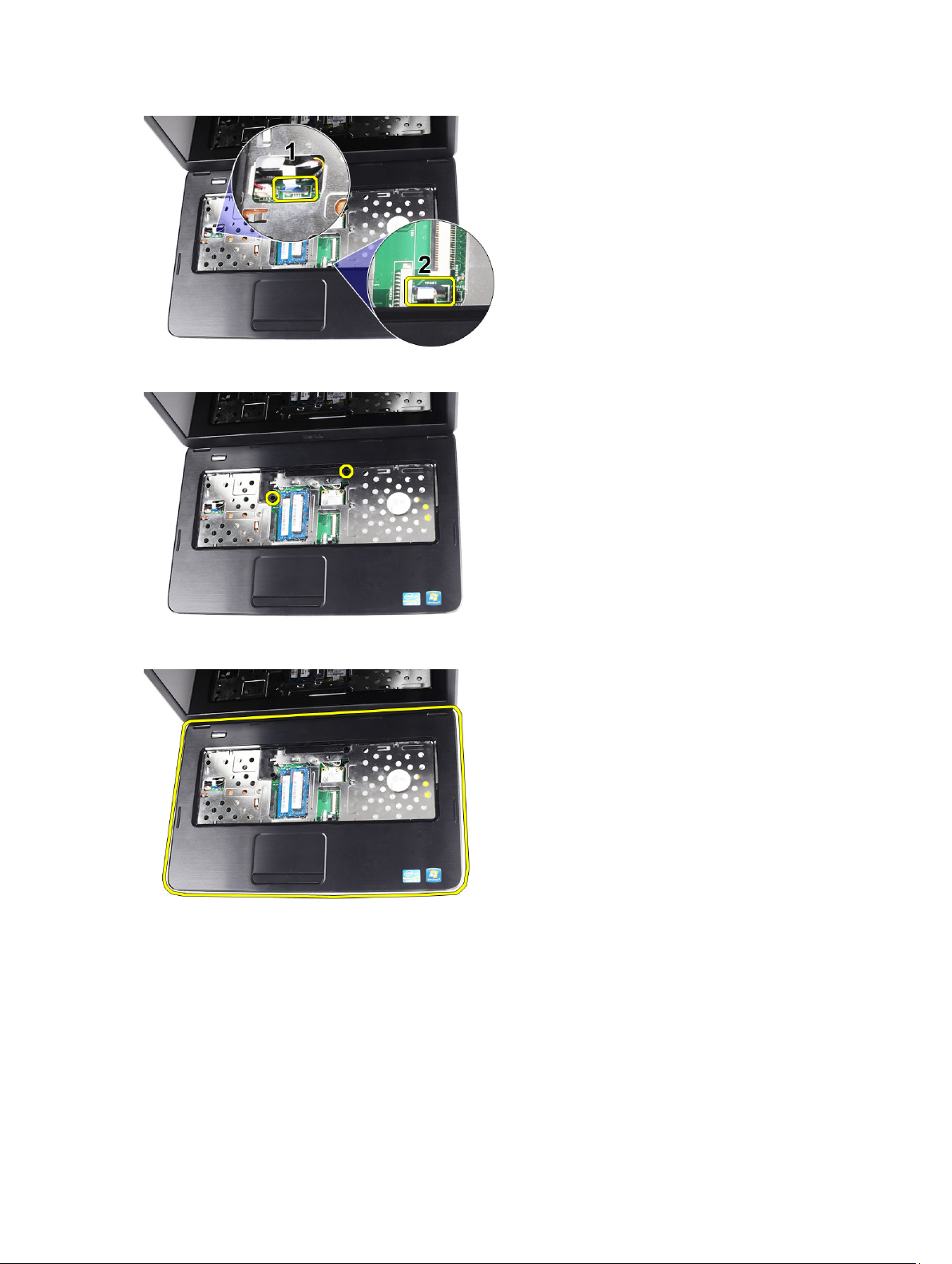
6. Αφαιρέστε τις βίδες που συγκρατούν το στήριγμα παλάμης πάνω στον υπολογιστή.
7. Ξεκινώντας από τα αριστερά, ξεσφηνώστε το στήριγμα παλάμης και αφαιρέστε το από τον υπολογιστή.
Εγκατάσταση του στηρίγματος παλάμης
1. Τοποθετήστε το στήριγμα παλάμης προς την πλευρά της οθόνης με κλίση 30 μοιρών.
2. Ευθυγραμμίστε και προσαρμόστε το στήριγμα παλάμης στη θέση του πριν το πιέσετε κάτω.
3. Συνδέστε το καλώδιο της πλακέτας τροφοδοσίας και το καλώδιο της επιφάνειας αφής στους αντίστοιχους
συνδέσμους τους.
4. Σφίξτε τις βίδες που συγκρατούν το στήριγμα παλάμης πάνω στον υπολογιστή.
18

5. Γυρίστε τον υπολογιστή και τοποθετήστε τις βίδες που συγκρατούν τη βάση στην κάτω πλευρά.
6. Εγκαταστήστε το πληκτρολόγιο.
7. Εγκαταστήστε την μπαταρία.
8. Ακολουθήστε τις διαδικασίες που περιγράφει η ενότητα Μετά την εκτέλεση εργασιών στο εσωτερικό του υπολογιστή
σας
.
Αφαίρεση της πλακέτας του κουμπιού τροφοδοσίας
1. Ακολουθήστε τις διαδικασίες που περιγράφει η ενότητα Πριν από την εκτέλεση εργασιών στο εσωτερικό του
υπολογιστή σας.
2. Αφαιρέστε:
a) την μπαταρία
b) το πληκτρολόγιο
c) το στήριγμα παλάμης
3. Ξεκολλήστε το καλώδιο της πλακέτας του κουμπιού τροφοδοσίας από την κολλητική ταινία που το συγκρατεί
πάνω στο στήριγμα παλάμης.
4. Γυρίστε το στήριγμα παλάμης και αφαιρέστε τη βίδα που συγκρατεί την πλακέτα του κουμπιού τροφοδοσίας πάνω
στο στήριγμα παλάμης.
5. Ανασηκώστε την πλακέτα του κουμπιού τροφοδοσίας και μέσα από το άνοιγμα αποδεσμεύστε το καλώδιό της.
19
